苹果手机是智能手机领域的佼佼者,有时我们可能会遇到一个令人困扰的问题:充电时电量却不断减少,这种情况让人感到苦恼,因为我们期望充电能够让手机电量迅速恢复,却发现电量越充越少。该如何解决这个问题呢?在本文中我们将探讨一些可能的原因和解决方法,帮助您解决苹果手机充电时电量减少的困扰。
如何解决手机充电时电量减少的问题
步骤如下:
1.将iPhone手机解锁至手机桌面下,在应用程序中找到【设置】图标打开。
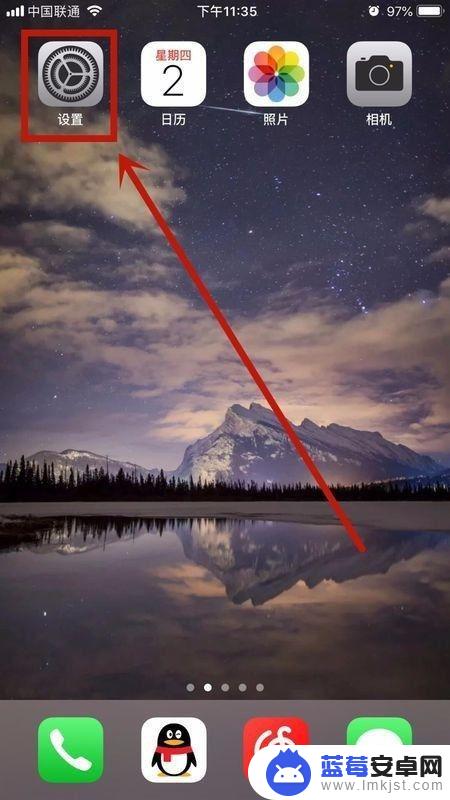
2.进入手机系统的【设置】具体选项列表后,选择【电池】设置打开进行下一步。
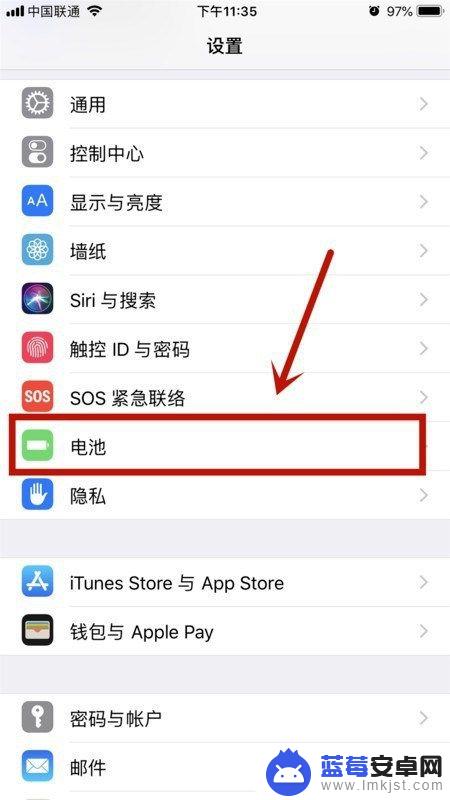
3.跳转至【电池】设置的管理页面下,找到【低电量模式】功能。(低电量模式下,系统将禁用手机后台应用程序的自动刷新。大幅度减少耗电量)
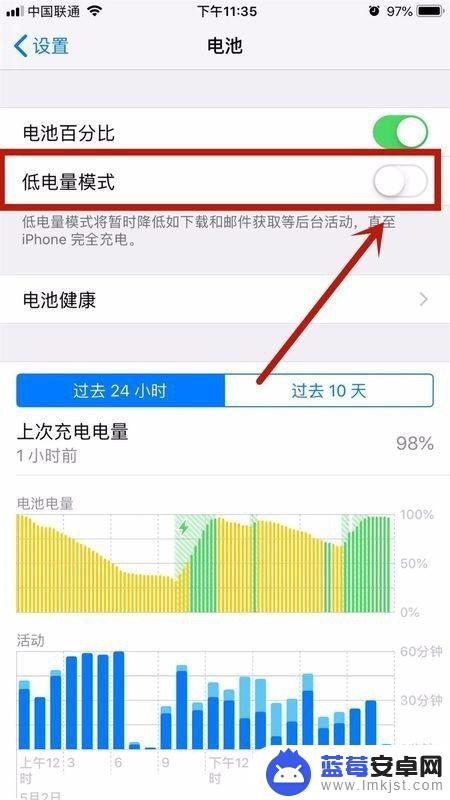
4.点击低电量模式右侧的开关按钮进行开启该功能。
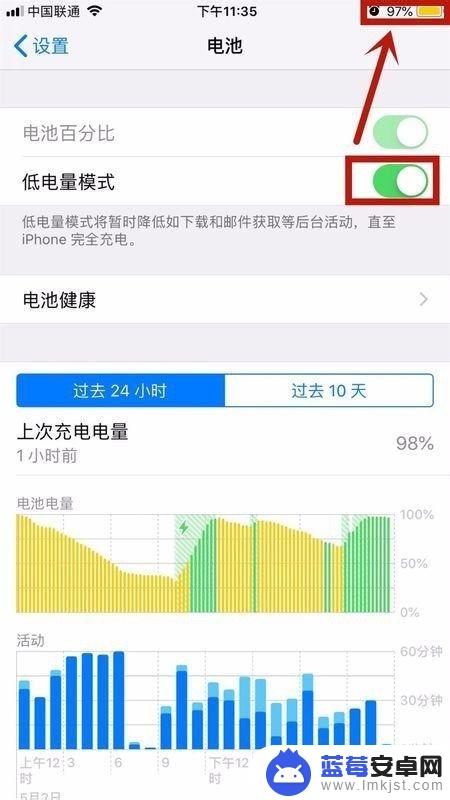
5.成功开启低电量模式后,长按iPhone机身右侧的【电源键】让手机重启。
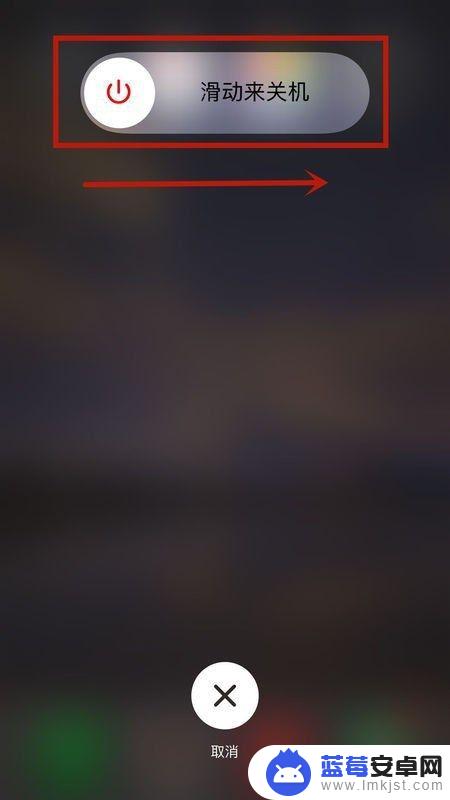
6.重启iPhone手机后,屏幕顶部的电池变为【橙色】即为成功进入低电量模式。该模式下即可解决iPhone手机电越充越少的问题。
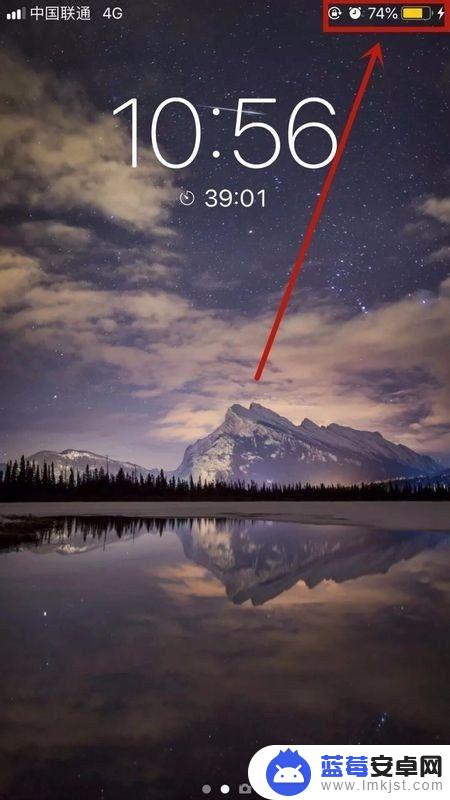
7.总结:1、将iPhone手机解锁至手机桌面下,在应用程序中找到【设置】图标打开。2、进入手机系统的【设置】具体选项列表后,选择【电池】设置打开进行下一步。3、跳转至【电池】设置的管理页面下,找到【低电量模式】功能。(低电量模式下,系统将禁用手机后台应用程序的自动刷新。大幅度减少耗电量)4、点击低电量模式右侧的开关按钮进行开启该功能。
5、成功开启低电量模式后,长按iPhone机身右侧的【电源键】让手机重启。6、重启iPhone手机后,屏幕顶部的电池变为【橙色】即为成功进入低电量模式。该模式下即可解决iPhone手机电越充越少的问题。
以上是关于苹果手机电量减少的解决方法的全部内容,如果您遇到这种情况,可以按照小编提供的方法进行解决,希望对大家有所帮助。












